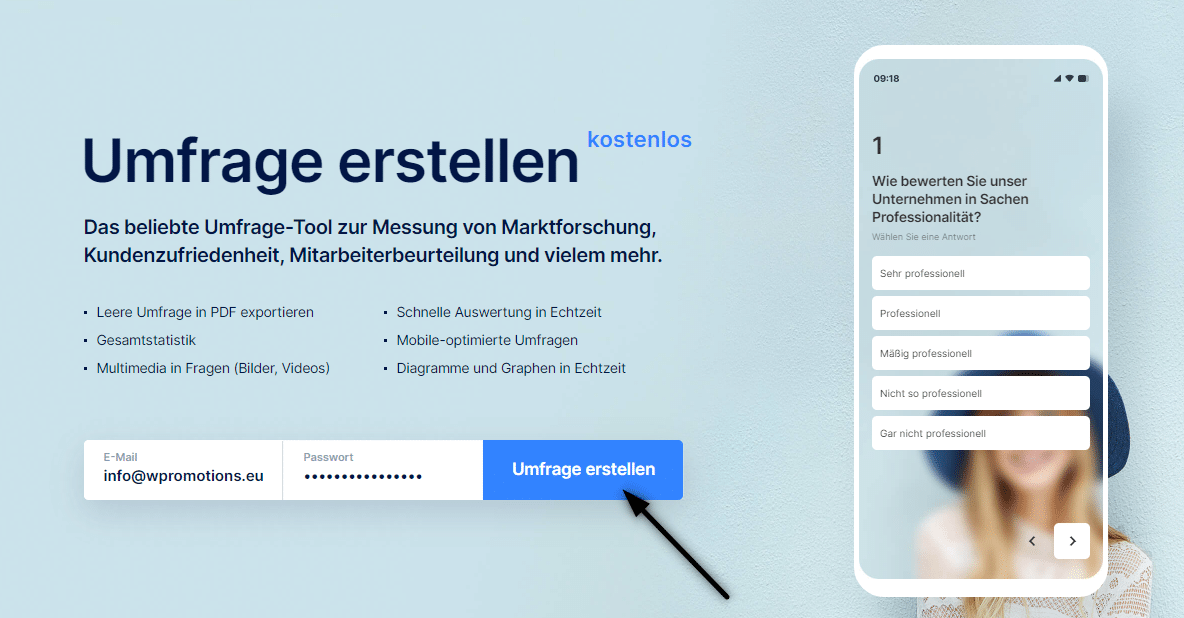Möchten Sie in Ihre Webnode-Website eine Umfrage einbinden?
Ein kostenloser Online-Fragebogen (Webumfrage) ist eine der häufigsten Möglichkeiten, um Feedback von Website-Besuchern zu erhalten.
Ohne Feedback ist es schwierig zu beurteilen, ob Sie auf Ihre Kunden richtig wirken und ob Ihr Geschäft überhaupt Sinn macht.
Ein wirksames Instrument zur Ermittlung der Kundenzufriedenheit ist die Verwendung von Webumfrage. Dank des Fragebogens können Sie nicht nur herausfinden, was der Kunde wirklich braucht, sondern auch,
ob er mit Ihren Dienstleistungen zufrieden ist.
Wie können Sie auf einfache Weise eine solche Zufriedenheitsumfrage erstellen und auf Ihrer Website veröffentlichen?
Ich empfehle den tschechischen Dienst Survio, um eine Online-Umfrage zu erstellen.
Dieses Service bietet eine Auswahl an modernen Vorlagen an und Sie können damit ganz einfach einen kostenlosen Online-Fragebogen erstellen.
Anweisungen zum Erstellen eines Online-Fragebogens (Umfrage) mit Survio
und Einbinden in die Webnode-Website
- Melden Sie sich kostenlos bei Survio an: https://www.survio.com/
5. Wenn Sie mit dem Erstellen der Umfrage fertig sind, klicken Sie in der oberen Leiste auf „Sammlung von Antworten“ und wählen Sie die Option „Code gewinnen“.
6. Sie können die Umfrage mithilfe des Buttons, des Iframe-Codes oder eines Popup-Fensters auf der Website einfügen. Ich wähle die Option „iframe“, um meine Umfrage direkt im Inhalt meiner Website anzuzeigen.
7. Kopieren Sie den Code Ihres Fragebogens, indem Sie auf „Kopieren“ klicken.
8. Melden Sie sich bei Webnode an und fügen Sie den Iframe-Code des Fragebogens auf Ihrer Website mit den Schaltflächen „+“ und „HTML“ ein und publizieren Sie die Änderungen.
Fertig! Würden Sie glauben, dass das Erstellen einer kostenlosen Online-Umfrage so einfach ist?
Die Ergebnisse Ihrer Umfrage können Sie im Survio nachschauen- sie werden übersichtlich grafisch verarbeitet und Sie können sie auch in verschiedenen Formaten (z. B. xls, pdf) auf Ihren PC herunterladen.
Kennen Sie andere bewährte Methoden, um eine Online-Umfrage zu erstellen und Feedback von Besuchern zu erhalten?
Teilen Sie sie in den Kommentaren. Vielen Dank.
Online-Beispiel eines erstellten Fragebogens (Umfrage) mit dem Survio-Dienst
Weitere tolle Tutorials
3 einfache Möglichkeiten, einen Online-MP3-Player in die Website einzubinden
Suchen Sie nach einer einfachen Möglichkeit, einen MP3-Player auf einer Webnode-Website zu platzieren? In dieser Anleitung zeigen wir Ihnen 3 einfache Möglichkeiten (kostenlos). 1. Die erste Möglichkeit besteht darin, die Funktion direkt im Webnode-Editor zu...
Wie man die URL-Umleitung in Webnode über eine Registerkarte im Menü festlegt
Suchen Sie nach einer Möglichkeit, einen Besucher Ihrer Website auf eine Website außerhalb von Webnode umzuleiten, nachdem Sie auf einen Menüpunkt geklickt haben? Kein Problem. Fangen wir an! 1. Erstellen Sie eine neue Seite im Menü. 2. Bitte...
Wie kann man Text mit Klicken auf die Schaltfläche „Mehr Text“ ein- und ausblenden?
Haben Sie zu viel Text auf der Website und möchten Sie den Text ein- / ausblenden, nachdem man auf den Text geklickt hat, z. B. "Weitere Informationen"? Weiterlesen… Wenn Sie eine große Textmenge auf der Website haben und diesen Text elegant ausblenden und erst...
Wie Sie KOSTENLOS Ihr eigenes Logo erstellen!
Benötigen Sie ein eigenes Logo für Ihr Unternehmen oder Ihre Website? 1. Klicken Sie auf diesen Link, der Sie zur Logo Maker-Website weiterleitet. 2. Wählen Sie den Bereich, zu dem Ihr Unternehmen gehört. Klicken Sie auf “NEXT“. 3. Wählen Sie den Stil...
So fügen Sie der Website den Button „Nach oben“ hinzu
Videotutorial with English subtitlesSuchen Sie nach einer Möglichkeit, den sogenannten Button "Nach oben" auf allen Seiten Ihrer Webnode-Website zu platzieren? In der Anleitung "So erstellen Sie einen Anker" haben wir gezeigt, wie Sie einen Besucher an einen...
Wie Sie Webseiten mit dem sozialen Netzwerk von Instagram verbinden?
YT Tutorial with English subtitlesSuchen Sie nach einer schnellen und zuverlässigen Möglichkeit, Ihre aktuellen Fotos von Ihrem Instagram auf Ihre Website hinzufügen? Möchten Sie in Webnode im Web instagram? In dieser Anleitung zeigen wir euch 2 externe...
So binden Sie ein Diskussionsforum in eine Website ein (DISQUS)
YouTube Video Tutorial (english subtitles) Anweisungen zum Erstellen einer Diskussion auf der Website des Diskussionsforums - disqus.com In dieser Anleitung erfahren Sie, wie Sie der Webnode-Website eine Diskussion hinzufügen, damit Besucher Ihrer Website...
Wie man bei Webnode eine responsive Tabelle hinzufügt
Brauchen Sie Ihrer Webnode-Website eine Tabelle hinzufügen? Diese Funktion ist im Webnode-Editor noch nicht verfügbar, die Tabelle kann jedoch mit einer externen Anwendung erstellt werden – tablesgenerator.com. Anweisungen zum Erstellen und Einfügen einer...
Zeit-Countdown-Skript
***DEMO*** - December 31, 2045 00:00:00 will be inAnleitung für Countdown auf der Webnode Website Möchten Sie Ihrer Website einen Countdown-HTML-Code hinzufügen? Sie planen beispielsweise eine Hochzeit und möchten an der Website zeigen, wie viele Tage bis zur...